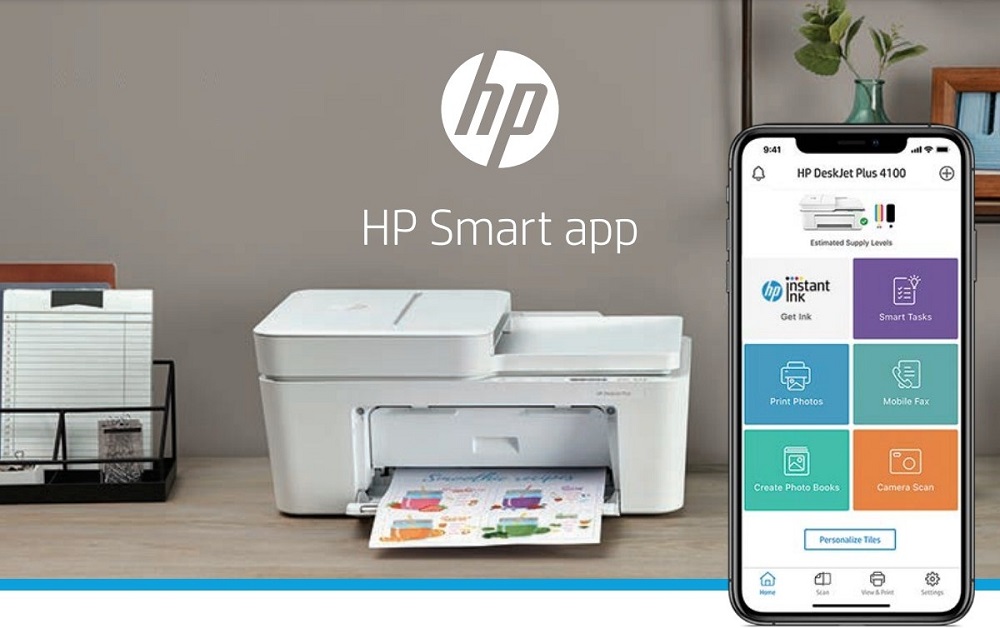
En este nuevo caso práctico os vamos a explicar, paso a paso, cómo podemos configurar una impresora de forma inalámbrica utilizando la aplicación HP Smart. Tened en cuenta que el proceso se realiza bajo el sistema operativo Windows 10, aunque si vais a utilizar otros sistemas operativos el proceso es, en general, muy similar.
Como siempre, os dejamos un resumen con los pasos más importantes, pero os recomiendo que veáis el vídeo, ya que en él encontraréis todo el proceso perfectamente ilustrado, y esto os ayudará a resolver cualquier duda que pueda surgiros. Como siempre, si tras ver el vídeo tenéis cualquier pregunta, podéis dejarla en los comentarios y os ayudaremos a resolverla.
- Lo primero que debemos tener claro es todo lo que vamos a necesitar para este tutorial: un equipo conectado a la red Wi-Fi basado en Windows 10, una impresora HP en estado «preparado» (lista para conectarse a una red Wi-Fi), una conexión activa a Internet y la contraseña de la red Wi-Fi.
- Para realizar la configuración, vamos a utilizar la aplicación HP Smart. Esta es totalmente gratuita, y podemos descargarla desde «123.hp.com» en cuestión de segundos (nos redirigirá a la Microsoft Store,).
- Entramos en la aplicación y aceptamos las condiciones de uso. No es obligatorio compartir nuestros datos de uso, así que no os preocupéis, si decís que «no» podréis completar la instalación sin ningún problema.
- Antes de continuar, es importante que nos aseguremos de que nuestra impresora está conectada a la misma red que nuestro ordenador, o que está en modo configuración, ya que de lo contrario no será detectada por HP Smart. Si no sabes cómo devolver una impresora sin pantalla táctil al modo configuración, echa un vistazo a este práctico, encontrarás toda la información que necesitas, aunque en el vídeo adjunto también se explica perfectamente cómo hacerlo.
- El siguiente paso, con la impresora en modo configuración, es pulsar el botón WPS del router. Esto nos permitirá vincular directamente la impresora. También podemos finalizar este paso introduciendo, de forma directa, la contraseña de la red Wi-Fi.
- Una vez completados los pasos anteriores, nos vamos, en la aplicación HP Smart, a la opción «configurar una nueva impresora». HP Smart buscará, de forma automática nuestra impresora. Cuando la detecte, solo tenemos que seleccionarla y seguir con el proceso de configuración. Se nos puede pedir un paso de confirmación para demostrar que estamos cerca de la impresora, como por ejemplo tocar la pantalla táctil. Si no tiene pantalla táctil bastará con tocar el botón de información.
- Ya hemos terminado, aunque una vez llegados a este punto tenemos, como paso opcional, la posibilidad de completar el registro en HP+, como vemos en el vídeo. Este servicio nos permitirá disfrutar también de todas las ventajas de HP Instant Ink. No es obligatorio, también podemos darnos de alta en HP Instant Ink posteriormente.


